
Despre ce este vorba în tutorialul video Restaurarea planurilor de alimentare pe Windows ?
În acest tutorial video ” Restaurarea planurilor de alimentare pe Windows ” vă prezint trei metode prin care puteți readuce planurile de alimentare în Windows.
Planurile de alimentare pe Windows
Planurile de alimentare pe Windows sunt profile care fac PC-ul să fie mai performant sau mai econom.
Atunci cand vorbim de un laptop pe care utilizatorul îl folosește mai mult pe baterie, atunci trebuie ales unul din modurile Balanced sau Power Saver.
Dacă vorbim de un un PC care este laptop sau desktop, dar este folosit mai mult staționar, atunci are sens sa folosim modul High Performance sau mai nou, modul Ultimate Performance.
Uneori planurile de alimentare din Windows dispar
Uneori, după un update, după un reinstall sau chiar după o instalare fresh de Windows, utilizatorii observa lipsa unor planuri de alimentare.
De obicei ramâne planul Balanced, iar Power Saver și High Performance dispar.
Cum readucem planurile de alimentare pe Windows
pentru metoda 1 și 2 vom folosi powercfg
Metoda 1 de restaurare a planurilor de alimentare
Deschideți CMD cu drepturi de administrator, lipiți comanda:
powercfg -restoredefaultschemes
după aceea apăsați enter și restartați PC-ul
Metoda 2 de restaurare a planurilor de alimentare
Deschideți CMD cu drepturi de administrator și dați pe rând următoarele comenzi apasand enter dupa fiecare (doar ce este îngroșat)
Ultimate power plan:
powercfg -duplicatescheme e9a42b02-d5df-448d-aa00-03f14749eb61
High performance power plan:
powercfg -duplicatescheme 8c5e7fda-e8bf-4a96-9a85-a6e23a8c635c
Power saver power plan:
powercfg -duplicatescheme a1841308-3541-4fab-bc81-f71556f20b4a
Metoda 3 de restaurare a planurilor de alimentare din Windows
În aceasta metoda vom dezactiva starea de alimentare S0, pentru a putea permite controlul asupra planurilor de alimentare.
Faceți doua fișiere cu extensia reg (vezi în tutorial cum). Unul este pentru dezactivare iar celalalt pentru activare
dezactivare…..
Windows Registry Editor Version 5.00
[HKEY_LOCAL_MACHINE\SYSTEM\CurrentControlSet\Control\Power]
“PlatformAoAcOverride”=dword:00000000
activare……
Windows Registry Editor Version 5.00
[HKEY_LOCAL_MACHINE\SYSTEM\CurrentControlSet\Control\Power]
“PlatformAoAcOverride”=-
După e le-ați creat, faceți dublu click pe cel pentru dezactivare. Dacă vreți sa activați la loc modul de alimentare S0, faceți click pe cel pentru activare.
… vizionați și tutorialul video de mai jos pentru a înțelege mai bine
Tutoriale asemănătoare








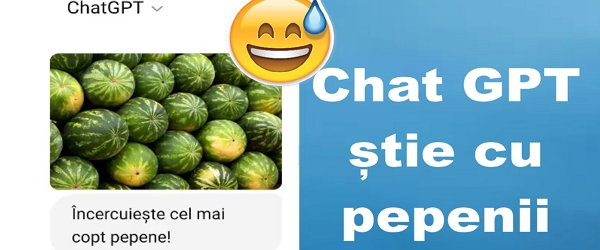

Speak Your Mind